FaceTime is een geweldige tool om in contact te blijven met vrienden en familie. Deze handige manier van communiceren is veel meer dan een simpele sms of zelfs een telefoontje, want het is een videogesprek. Hierdoor kun je de lachende gezichten zien van iedereen met wie je praat.
We hebben het je laten zien hoe je kunt FaceTimen met een groep waardoor gesprekken met meer dan één persoon een makkie worden. Dus waarom zou u die gesprekken niet nog leuker maken met enkele leuke FaceTime-camera-effecten?
Verwant:
- Telefonisch vergaderen met Group FaceTime op iPhone, iPad en Mac
- Groep FaceTime werkt niet? Hier zijn 8 manieren om het vandaag nog te repareren!
- Hoe video-oproepen op Mac op te nemen, inclusief FaceTime-oproepen
Inhoud
- Toegang tot FaceTime-camera-effecten
- Gebruik coole filters
- Voeg funky tekst toe
- Steek er een leuke sticker in
- Voeg een handige vorm toe
- Wees een Animoji of Memoji
-
FaceTime-effecten zorgen voor leuke gesprekken
- Gerelateerde berichten:
Toegang tot FaceTime-camera-effecten
Wanneer u een FaceTime-gesprek voert op uw iPhone of iPad, tikt u op het scherm en selecteert u de
Effecten icoon vanaf de onderkant. U kunt vervolgens elk van de effecten toevoegen die we hieronder zullen beschrijven.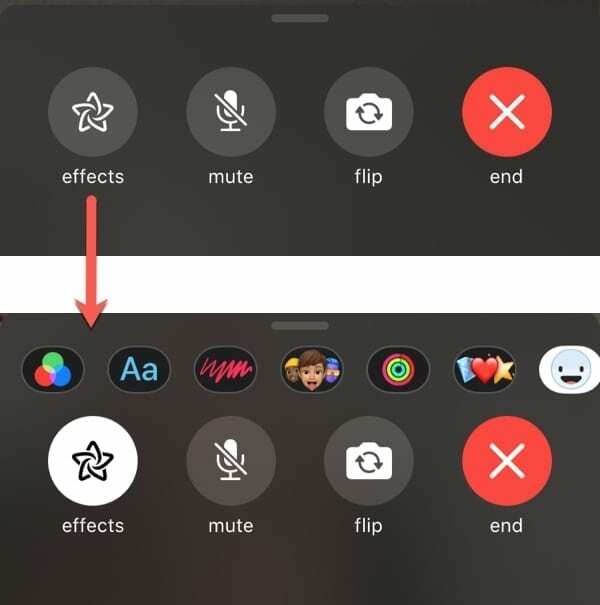
Met uitzondering van filters die van toepassing zijn op uw hele scherm, kunt u de tekst, stickers en vormen overal op het scherm verplaatsen waar u maar wilt.
Helaas ondersteunt de FaceTime-app op macOS momenteel geen camera-effecten. Hopelijk is dit een functie die Apple later naar de Mac-app zal brengen.
Gebruik coole filters
Om een filter op je uiterlijk toe te passen, zoals een stripboek-, waterverf- of inkteffect, tik je op de Filter icoon.
U kunt een snel filter kiezen uit de opties of omhoog vegen om ze allemaal te zien. Je ziet je camerabeeld met elk toegepast filter, dus tik gewoon op degene die je wilt gebruiken en dat is wat je beller zal zien.
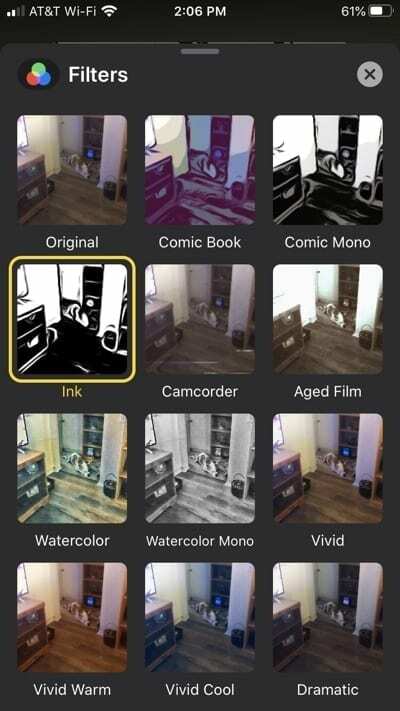
Voeg funky tekst toe
Wil je wat tekst toevoegen aan je FaceTime-gesprek? Druk op Tekst pictogram in het gedeelte Effecten.
Net als bij de filters, kunt u omhoog vegen en de verscheidenheid aan tekststijlen zien die u kunt gebruiken. Kies degene die u wilt gebruiken, typ uw tekst in en uw beller ziet deze op het scherm, waar u hem ook plaatst.
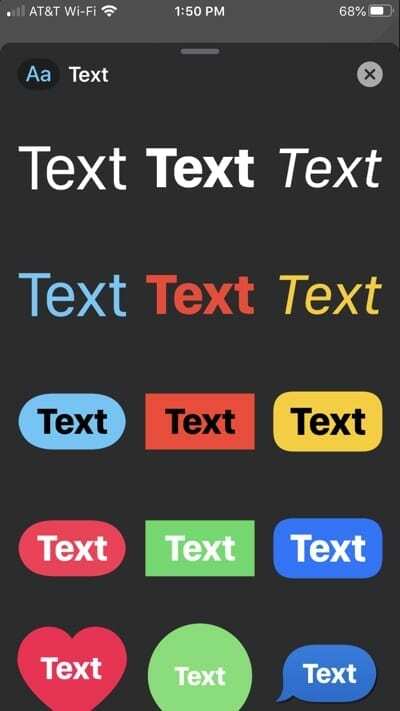
Steek er een leuke sticker in
Als je wilt stickers gebruiken in de Berichten-app, waarom niet wat plezier met ze hebben in FaceTime? Kies een Memoji- of Emoji-sticker of kies er een uit een favoriete app.
Blader gewoon door de effectenopties totdat u het stickerpakket ziet dat u wilt gebruiken en tik erop. Kies je sticker en boem, hij staat op het scherm!
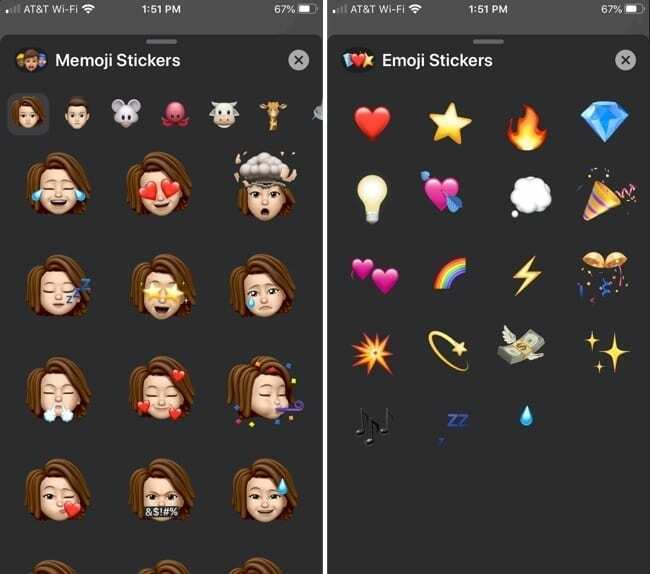
Voeg een handige vorm toe
Misschien gebruik je liever een vorm dan een sticker. Druk op Vorm pictogram in de Effecten-opties en je zult allerlei soorten vormen vinden. Van bloemen tot harten tot pijlen, je vindt een mooie, kleurrijke selectie vormen.
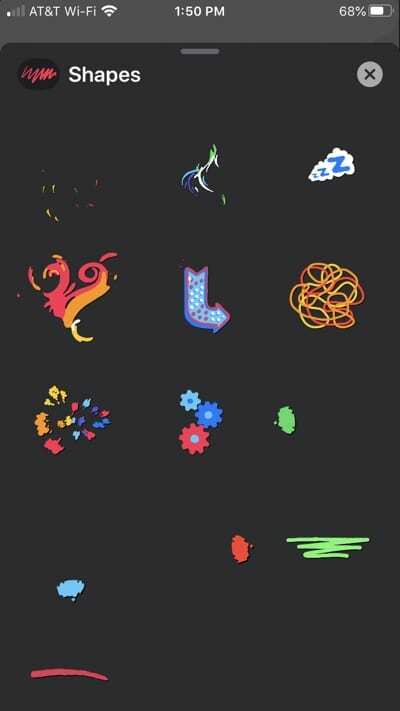
Wees een Animoji of Memoji
Nog een optie die heel leuk kan zijn, is jezelf in een Animoji of veranderen Memoji. Om dit type effect te gebruiken, heb je een iPhone met Face ID nodig.
Druk op Animoji pictogram uit het gedeelte Effecten, kies welke u wilt gebruiken, en uw beller zal dat personage zien praten in plaats van u!
FaceTime-effecten zorgen voor leuke gesprekken
Als je gewoon een korte FaceTime-oproep doet om in te checken bij oma, wil je misschien niet de tijd nemen om door deze camera-effecten te bladeren. Maar als u van plan bent om een tijdje aan de telefoon te zijn, waarom zou u het dan niet wat aangenamer maken?
Gaat u profiteren van deze handige FaceTime-effecten bij uw volgende gesprek? Zo ja, laat ons weten welke jouw favoriet is! Je kunt hieronder reageren of ons bereiken Twitter of Facebook.

Sandy werkte vele jaren in de IT-industrie als projectmanager, afdelingsmanager en PMO Lead. Ze besloot toen haar droom te volgen en schrijft nu fulltime over technologie. Sandy houdt een Bachelor of Science in informatietechnologie.
Ze houdt van technologie, in het bijzonder van geweldige games en apps voor iOS, software die je leven gemakkelijker maakt en productiviteitstools die je elke dag kunt gebruiken, zowel in werk- als thuisomgevingen.
Haar artikelen zijn regelmatig te zien op MakeUseOf, iDownloadBlog en vele andere toonaangevende technische publicaties.